
Démarrez automatiquement vos appareils électroménagers
Si vous possédez un appareil électroménager des marques Bosch, Siemens, Gaggenau ou Neff, vous disposez probablement de l’application Home Connect. Vous la reconnaîtrez grâce à l’icône « démarrage à distance » sur votre appareil.
Avez-vous installé un Compteur P1 ? Vous n’aurez alors plus jamais à réfléchir au meilleur moment pour utiliser votre appareil. Automatisez-le simplement sur l’appli HomeWizard Energy ! Appairez votre compte Home Connect et définissez des tâches intelligentes. C’est de cette façon que nous rendons la durabilité abordable.


Lavez et séchez avec votre propre énergie solaire
Le soleil brille et vos panneaux solaires génèrent de l’énergie. C’est le moment idéal pour allumer votre machine à laver, votre sèche-linge ou votre lave-vaisselle. Heureusement, vous avez configuré une tâche intelligente pour votre appareil Home Connect et il démarrera automatiquement lorsque vous disposerez d’un excédent solaire suffisant. C’est rentable et durable.
Allumez votre machine à laver, votre sèche-linge ou votre lave-vaisselle lorsque l’énergie est la moins chère
Vous disposez d’un contrat dynamique ? Les tâches intelligentes vous permettent de démarrer votre appareil lorsque l’énergie est la moins chère. Spécifiez entre quelles heures l’appareil doit démarrer, par exemple entre 02 h et 15 h, et votre appareil démarrera lorsque l’énergie sera la moins chère. Que demander de plus ?!
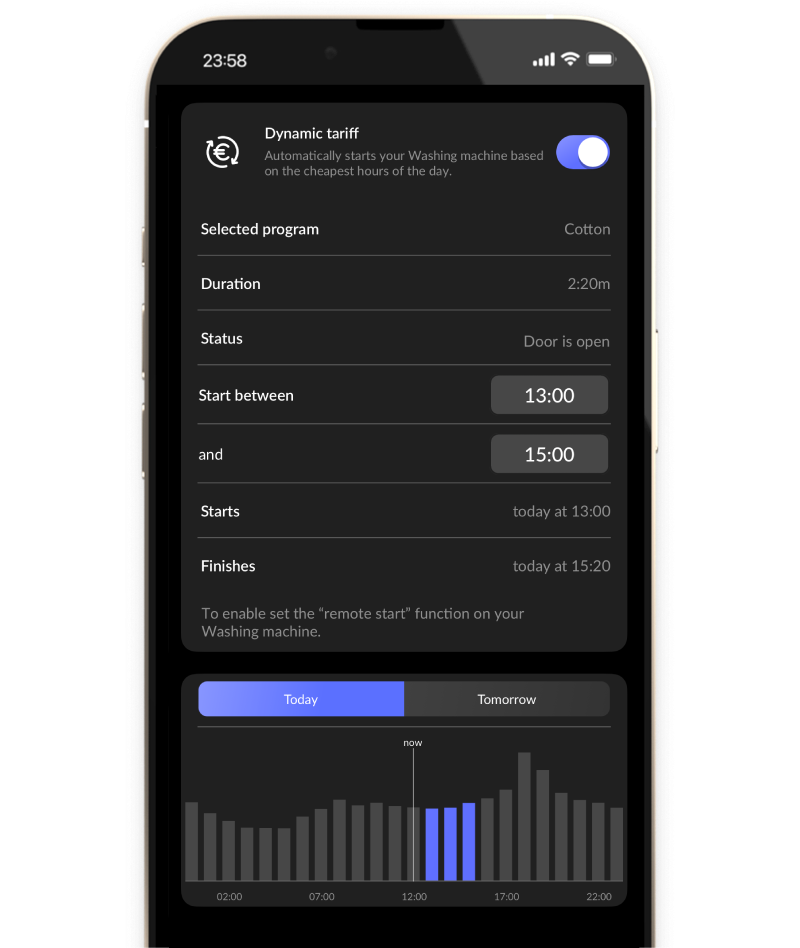
HomeWizard Compteur P1
Le Compteur P1 est le gadget indispensable qui vous donne un aperçu en direct de votre consommation d’énergie, de votre surplus d’énergie solaire et de votre gaz. Cliquez sur le Compteur P1 sur le port P1 de votre compteur intelligent et démarrez l’installation.
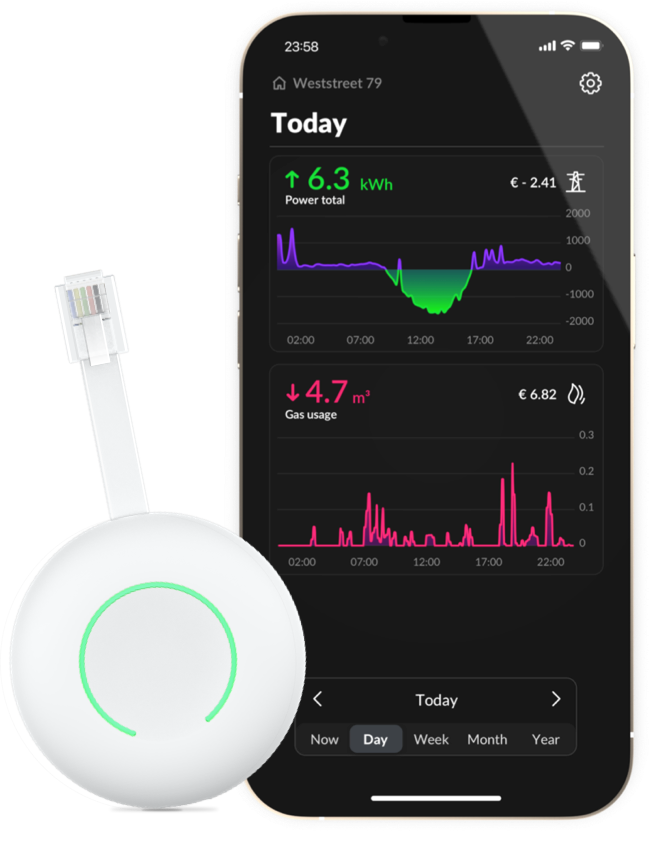
Économisez de l’argent et de l’énergie
Économisez sur les coûts énergétiques en lavant et en séchant à l’énergie solaire aussi souvent que possible ou pendant les heures les moins chères. Une solution bénéfique pour la planète et pour votre portefeuille.
Une solution moins chère et durable
Le nombre de personnes bénéficiant d’un contrat dynamique est en augmentation. Évitez de payer trop cher et profitez de cette fonctionnalité intelligente ! Lorsque l’énergie est bon marché, elle est également plus durable.
Évitez la saturation du réseau
La saturation du réseau est un sujet brûlant et très controversé. Saisissez cette opportunité pour laver et sécher lorsque peu de gens utilisent l’électricité ou lorsque l’électricité est disponible en abondance, car c’est à ce moment-là qu’elle est la moins chère.
Questions fréquemment posées
Grâce à Home Connect, vous pouvez contrôler et automatiser vos appareils ménagers. Vous pouvez démarrer, arrêter, sélectionner des programmes ou programmer des minuteries. Il vous est même possible de recevoir des notifications push une fois votre programme terminé. L’application HomeWizard Energy, associée au le Compteur P1, vous permet de démarrer votre lave-linge, votre sèche-linge ou votre lave-vaisselle aux heures les moins chères ou lorsque vous disposez d’un excédent d’énergie solaire.
Qu’est-ce que HomeWizard ?
HomeWizard contribue à réduire votre consommation d’énergie et à économiser de l’argent tout en préservant la planète. Les appareils HomeWizard vous offrent un aperçu en direct de la consommation d’énergie de votre foyer. HomeWizard vous permet de consommer l’énergie de manière intelligente en utilisant votre propre énergie solaire ou en faisant fonctionner vos appareils ménagers pendant les heures les moins chères de la journée.
Comment faire pour connecter mon appareil à l’application Home Connect ?
Étape 1 : téléchargez l’application Home Connect et créez un compte Home Connect.
Étape 2 : scannez le code QR fourni dans le guide de démarrage rapide OU utilisez le Guide de connexion Home Connect pour trouver le code QR de votre appareil.
Comment faire pour connecter Home Connect à l’application HomeWizard Energy ?
Après avoir connecté votre appareil compatible Home Connect (reportez-vous à la question ci-dessus), accédez aux paramètres de l’application HomeWizard Energy, sélectionnez « Compteurs » et choisissez « + Ajouter un nouvel appareil ». Faites défiler vers le bas et sélectionnez « Home Connect ». Un navigateur s’ouvre alors pour vous permettre de vous connecter avec votre compte Home Connect. Une fois la connexion effectuée, accordez l’autorisation en acceptant les conditions qui apparaissent et vous serez redirigé(e) vers l’application Energy. Sélectionnez ensuite le ou les appareil(s) que vous souhaitez connecter et appuyez sur « Continuer ». Et voilà, c’est fait ! Vous pouvez à présent configurer des tâches intelligentes pour votre ou vos appareil(s) connecté(s) à Home Connect.
Pour pouvoir utiliser HomeWizard avec Home Connect, vous devez désactiver le « Démarrage à distance permanent » de votre lave-vaisselle de manière à l’empêcher de fonctionner tous les jours. Veuillez noter que le « Démarrage à distance permanent » se distingue du « Démarrage à distance ».
Puis-je connecter mon lave-linge, mon sèche-linge ou mon lave-vaisselle ?
Home Connect est disponible pour les appareils électroménagers des marques Bosch, Siemens, Gaggenau, Neff, Thermador, Balay, Constructa, Pitsos et Profilo. Assurez-vous que votre appareil est compatible avec les tâches intelligentes et qu’il est compatible avec Home Connect. Pour ce faire, recherchez le logo Home Connect ou le logo Wi-Fi sur votre appareil.
Qu’est-ce qu’une tâche solaire ?
Une tâche solaire vous permet d’allumer ou d’éteindre des appareils en fonction de l’excédent d’énergie solaire de votre foyer. Cette fonctionnalité était déjà disponible avec l’Energy Socket. Elle est désormais disponible pour les lave-linge, les sèche-linge et les lave-vaisselle compatibles avec Home Connect.
Comment configurer une tâche solaire ?
Une fois la connexion Home Connect établie, accédez aux paramètres dans l’application HomeWizard Energy, cliquez sur « EnergySaver » et recherchez votre appareil. Configurez une nouvelle tâche et choisissez « Tâche solaire ».
Que se passe-t-il les jours où il n’y a pas ou peu de soleil ?
Personne n’aimerait rentrer chez soi avec une pile de linge ou de vaisselle sale. L’algorithme intelligent de la tâche « EnergySaver » assure le suivi de votre excédent d’énergie solaire et tente de l’utiliser au mieux pour alimenter votre appareil. En l’absence d’excédent d’énergie solaire, votre programme s’exécutera à la fin de l’heure programmée pour s’assurer que votre vaisselle ou votre linge ne reste pas sale dans la machine.
Comment configurer une tâche de tarif dynamique ?
Une fois la connexion à Home Connect établie, accédez aux paramètres de l’application HomeWizard Energy, sélectionnez « EnergySaver » dans le menu et recherchez l’appareil que vous avez ajouté. Configurez une nouvelle tâche et choisissez « Tarif dynamique ».
Pourquoi les tarifs du lendemain ne sont-ils pas indiqués ?
Nous nous appuyons sur des données tarifaires fournies par un tiers. Ces informations sont mises à jour le midi, ce qui nous permet de déterminer les heures les moins chères pour le lendemain. Rassurez-vous, dès que les informations tarifaires nous sont communiquées, la tâche les utilise automatiquement.
L’utilisation est-elle gratuite ?
Absolument ! La configuration et l’utilisation des tâches intelligentes pour Home Connect sont entièrement gratuites dans l’application HomeWizard Energy. Pour configurer les tâches solaires de manière adéquate, il vous faudra un le Compteur P1. Sans lui, nous ne pouvons pas disposer des informations relatives à l’excédent solaire de votre habitation.
Comment configurer des tâches intelligentes pour qu’elles lancent automatiquement des programmes ?
Ouvrez l’application HomeWizard Energy et accédez à Paramètres > EnergySaver. Recherchez votre appareil et ajoutez une nouvelle tâche. Vous pouvez configurer une tâche solaire ou de tarif dynamique.
Que faut-il faire pour configurer la fonctionnalité Home Connect ?
En premier lieu, il vous faut un le Compteur P1 HomeWizard, un compte et l’application HomeWizard Energy. Plusieurs éléments sont nécessaires. HomeWizard Energy. Pour configurer Home Connect, il vous faut un lave-linge, un sèche-linge ou un lave-vaisselle compatible avec Home Connect. Nous prenons en charge les appareils Home Connect des marques Bosch, Siemens, Gaggenau, Neff, Thermador, Balay, Constructa, Pitsos et Profilo. Votre appareil doit disposer d’un accès à Internet et d’une connexion active avec Home Connect.
Pourquoi le le Compteur P1 est-il nécessaire ?
Le le Compteur P1 vous permet de connaître la consommation d’énergie de votre foyer. Il vous est possible d’ajouter vos tarifs énergétiques et de connecter votre appareil Home Connect dans l’application Energy. Vous pouvez ainsi visualiser les moments où l’énergie est la moins chère ou lorsque vous disposez d’un excédent solaire suffisant pour laver ou sécher votre vaisselle ou vos vêtements. HomeWizard se servira de ces informations pour déterminer le meilleur moment afin de démarrer automatiquement le programme de votre appareil.
Pourquoi mes appareils n’apparaissent-ils pas dans l’application HomeWizard Energy une fois la connexion à Home Connect établie ?
Veuillez vous assurer que vous utilisez le même compte Home Connect que celui que vous avez utilisé pour connecter votre appareil Home Connect. Pour configurer de nouveaux appareils domestiques, cliquez sur « Ajouter un appareil », sélectionnez Home Connect et cochez la case de votre nouvel appareil. Cette procédure ne fonctionne que si vous avez déjà connecté votre compte Home Connect à votre application HomeWizard Energy et que vous les avez associés.
Je possède une machine à café, un micro-ondes ou un four Home Connect, puis-je le connecter ?
Non, cette fonctionnalité est destinée aux appareils à forte consommation d’énergie : lave-linge, sèche-linge, lave-vaisselle et lave-linge séchant.
Pourquoi mon appareil ne démarre-t-il pas ?
L’appareil doit afficher un état « Prêt » dans la tâche « EnergySaver ». Veillez à sélectionner le programme souhaité, appuyez sur le bouton « Commande à distance » de votre appareil pour vérifier qu’il agit en fonction de votre tâche intelligente et fermez la porte.
Faut-il revenir à la configuration des tâches chaque fois que l’on veut programmer une tâche solaire ou de tarif dynamique ?
Non, lorsque vous configurez une tâche EnergySaver, vous n’avez pas à revenir à cet écran. Vous pouvez utiliser votre appareil comme à l’accoutumée. Il vous suffit de sélectionner un programme sur votre appareil et d’appuyer sur le bouton « Démarrage à distance ». Pour éviter qu’il ne fonctionne, n’activez pas la commande à distance ou désactivez la tâche intelligente dans votre application HomeWizard Energy.
Pouvez-vous ajouter cette idée formidable que j’ai eue pour [un appareil] ?
Je n’arrive pas à le faire fonctionner, vous pouvez m’aider ?
Consultez la foire aux questions relative à Home Connect ici. Vous ne parvenez pas à le faire fonctionner dans HomeWizard ? Consultez le guide complet pour configurer votre connexion ici ou contactez-nous.
Quelle est la différence entre le Démarrage à distance manuel et permanent ?
La différence entre les options Démarrage à distance manuel et Démarrage à distance permanent réside dans le fait que la configuration manuelle exige que vous activiez la fonction à distance chaque fois que vous souhaitez l’utiliser. Pour ce faire, appuyez sur le bouton de Démarrage à distance de votre lave-vaisselle après l’avoir rempli. Le programme démarrera en fonction de la tâche « EnergySaver » configurée. Le Démarrage à distance manuel est la configuration par défaut de tous les lave-vaisselle Home Connect. Veuillez désactiver la fonctionnalité « Démarrage à distance permanent » si vous l’avez activée.
Pourquoi faut-il désactiver le Démarrage à distance permanent (et comment procéder) ?
Le Démarrage à distance permanent indique que la fonctionnalité de la télécommande est activée en permanence. La fermeture de la porte de votre lave-vaisselle permet à l’appareil de lancer son programme une fois que les conditions de votre tâche « EnergySaver » sont réunies. Ainsi, si vous fermez la porte avant de partir en vacances, le programme programmé sera exécuté tous les jours. Afin d’éviter cela, veuillez désactiver la fonctionnalité « Démarrage à distance permanent ».

 Nederland
Nederland International
International België
België Sverige
Sverige Luxembourg
Luxembourg Magyarország
Magyarország Suomi
Suomi Österreich
Österreich Danmark
Danmark Norge
Norge